1、首先,打开或者新建一个新的Excel表格。如图:
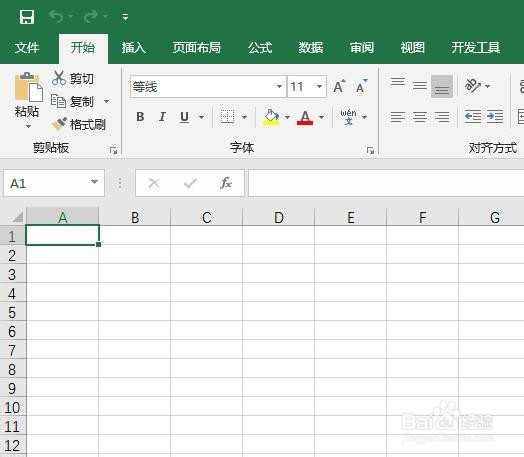
2、接着,在菜单栏中选择“插入-图片”。如图:

3、接着,把插入的图片调整到符合单元格大小,放在合适的位置。如图:
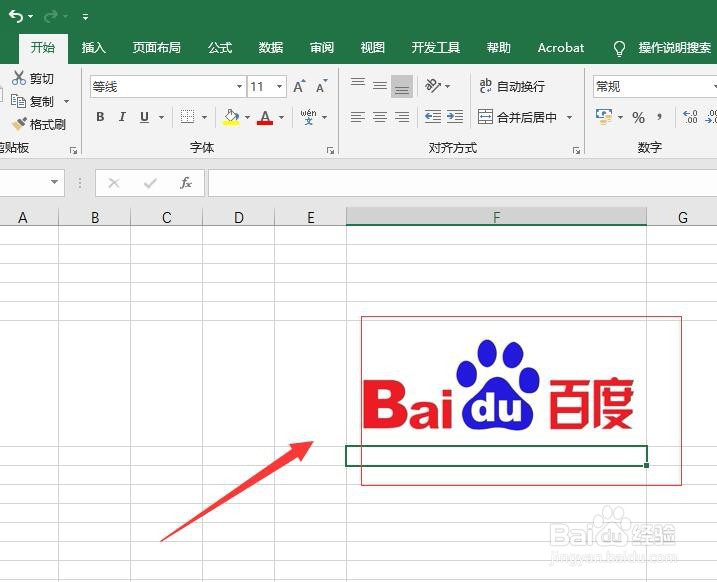
4、接着,选中图片,鼠标右键单击,在弹出的下拉菜单中选择“设置图片格式”。如图:
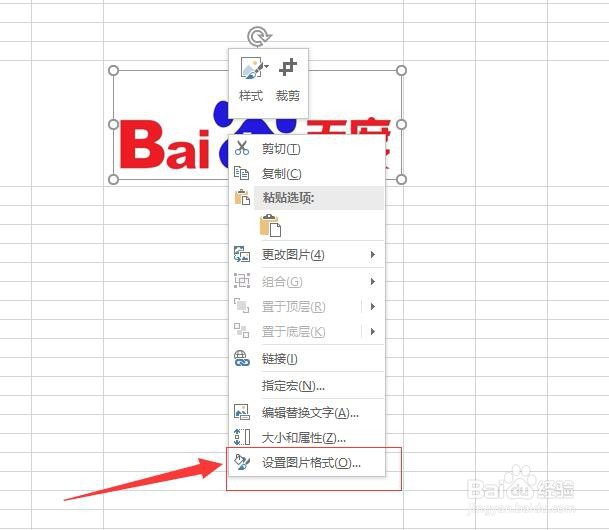
5、接着,在窗口的右侧弹出“设置图片格式”的窗口中,选择“大小与属性”设置。如图:
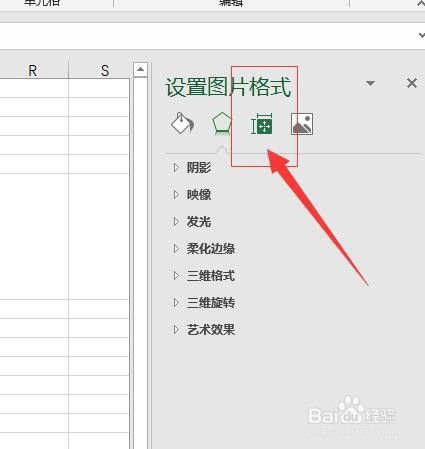
6、接着,在大小与属性设置属性中,选择“属性”。如图:
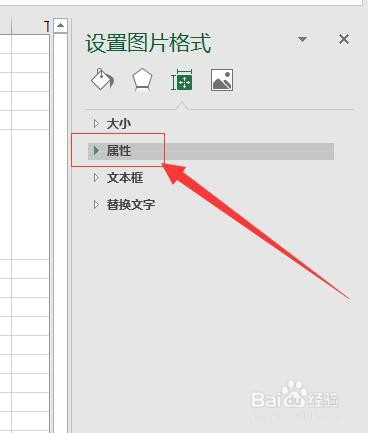
7、接着,打开属性设置,在属性设置下方找到“随单元格改变位置和大小”,选中。如图:
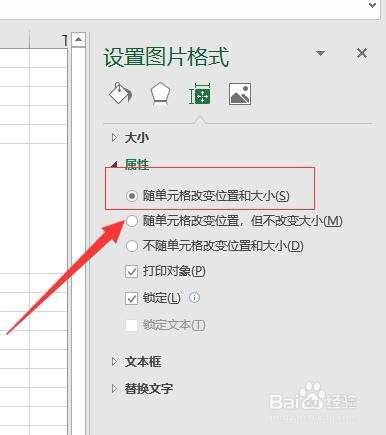
8、设置完成后,当再次改变单元格大小的时候,图片始终保持在单元格内跟着改变大小。至此,Excel让图片随单元格改变 图片随单元格大小变化分享结束。